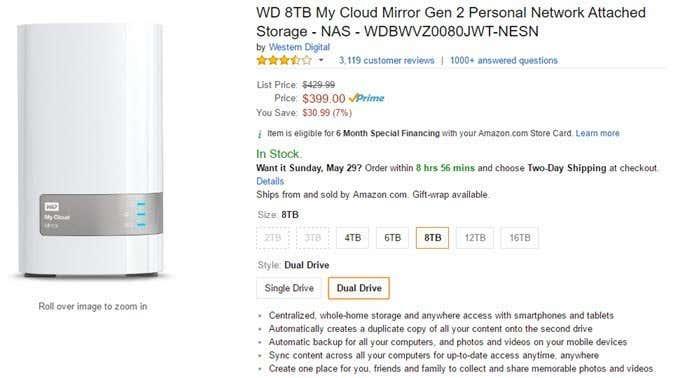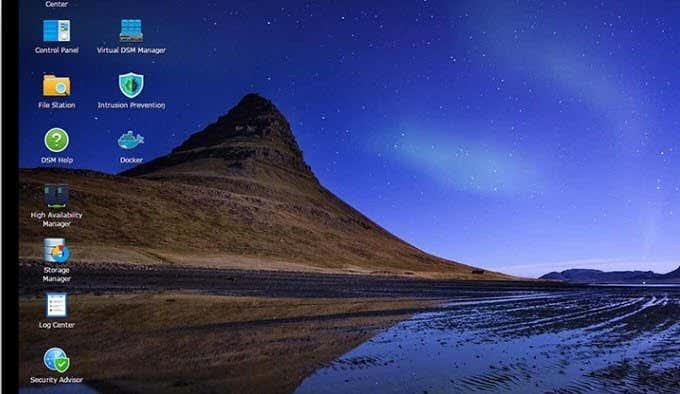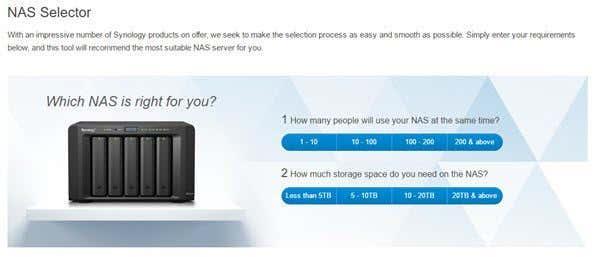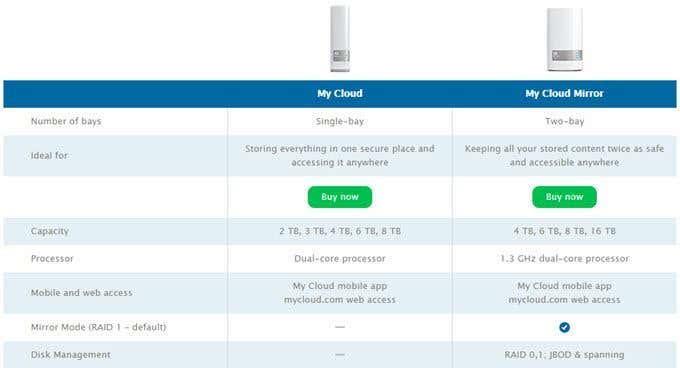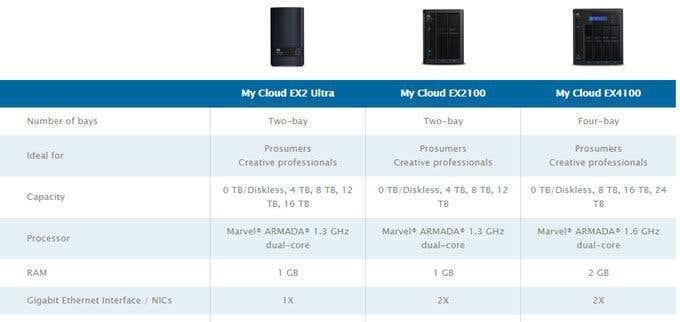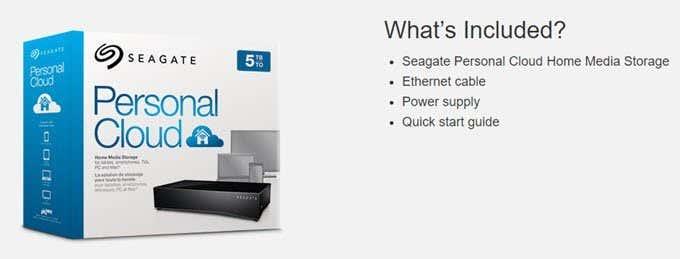Για εκείνους τους ανθρώπους που δεν εμπιστεύονται τα δεδομένα τους στο cloud, η καλύτερη λύση αποθήκευσης είναι συνήθως τοπική, δηλαδή είτε ένας εξωτερικός σκληρός δίσκος είτε ένας υπολογιστής. Το πλεονέκτημα αυτής της λύσης είναι ότι δεν χρειάζεται να πληρώσετε χρήματα για την αποθήκευση των δεδομένων σας (εκτός από την αγορά των μονάδων δίσκου) και δεν χρειάζεται να ανησυχείτε μήπως κάποιος άλλος μπορέσει να εισέλθει στα δεδομένα σας (ως επί το πλείστον ).
Ωστόσο, υπάρχουν αρκετά μειονεκτήματα στην αποθήκευση όλων τοπικά σε εσωτερικούς και εξωτερικούς σκληρούς δίσκους. Πρώτον, αν δεν έχετε μια καλή λύση δημιουργίας αντιγράφων ασφαλείας, κινδυνεύετε περισσότερο να χάσετε τα δεδομένα σας. Οι εταιρείες αποθήκευσης cloud διαθέτουν πολλά περιττά επίπεδα αντιγράφων ασφαλείας για την προστασία όλων των δεδομένων σας.
Δεύτερον, μπορεί να είναι πολύ δύσκολο και απογοητευτικό η πρόσβαση σε δεδομένα που είναι αποθηκευμένα σε έναν μόνο εξωτερικό σκληρό δίσκο από οπουδήποτε στον κόσμο σε οποιαδήποτε συσκευή. Οι υπηρεσίες αποθήκευσης cloud συνήθως το κάνουν πολύ εύκολο, διαθέτοντας εφαρμογές επιτραπέζιου υπολογιστή και εφαρμογές για κινητά για πρόσβαση σε δεδομένα.

Εάν θέλετε τα πλεονεκτήματα της αποθήκευσης στο cloud, αλλά την ασφάλεια να έχετε τα πάντα τοπικά αποθηκευμένα, θα πρέπει να εξετάσετε το ενδεχόμενο να δημιουργήσετε προσωπικό χώρο αποθήκευσης στο cloud. Και πάλι, θα λάβετε όλες τις εφαρμογές για κινητά και επιτραπέζιους υπολογιστές και όλα θα συγχρονιστούν, αλλά θα έχετε τα δεδομένα αποθηκευμένα τοπικά στις δικές σας συσκευές.
Και πάλι, δεν θα έχετε μηνιαίες χρεώσεις για να ανησυχείτε, αλλά θα έχετε υψηλότερο αρχικό κόστος. Η προσωπική αποθήκευση cloud είναι επίσης πολύ καλή για οποιονδήποτε έχει terabyte δεδομένων που χρειάζεται να αποθηκεύσει, αλλά δεν θέλει να πληρώσει το βαρύ μηνιαίο κόστος που σχετίζεται με οτιδήποτε άνω του 1 TB. Για παράδειγμα, μετά το πρόγραμμα 1 TB στο Google Drive, μεταβαίνει στα 10 TB και πρέπει να ξοδεύετε 99 $ το μήνα.
Με το OneDrive, μπορείτε να προσθέσετε περισσότερο χώρο μόνο μετά από 1 TB σε βήματα των 50 GB. Κάθε προσαύξηση 50 GB κοστίζει 1,99 $. Για να φτάσετε στα 10 TB, θα πρέπει να πληρώνετε 360 $ το μήνα! Με το Dropbox, μπορείτε να λάβετε το μέγιστο 1 TB με έναν λογαριασμό Pro. Εάν θέλετε περισσότερα από αυτό, πρέπει να γίνετε επιχειρηματικός πελάτης με τουλάχιστον 5 χρήστες.
Κατανόηση των σκληρών δίσκων δικτύου
Τι πρέπει λοιπόν να αγοράσετε για να αποκτήσετε τη δική σας ρύθμιση αποθήκευσης στο cloud; Λοιπόν, αγοράζετε βασικά μια συσκευή αποθήκευσης συνδεδεμένη στο δίκτυο ή NAS. Σημειώστε ότι μια συσκευή NAS είναι ελαφρώς διαφορετική από έναν σκληρό δίσκο δικτύου.
Κατά την άποψή μου, ένας σκληρός δίσκος δικτύου είναι ένας ενιαίος σκληρός δίσκος μέσα σε μια συσκευή που συνδέεται στο δίκτυο και παρέχει μια διεπαφή ιστού για τον έλεγχο και την πρόσβαση στα δεδομένα. Ένα NAS έχει πολλούς σκληρούς δίσκους που μπορούν να διαμορφωθούν σε μια συστοιχία RAID, παρέχοντας έτσι ενσωματωμένη προστασία δεδομένων.
Σας συνιστώ να μείνετε μακριά από λύσεις σκληρού δίσκου μεμονωμένου δικτύου, επειδή είναι σχεδόν το ίδιο πράγμα με τη χρήση ενός κανονικού εξωτερικού σκληρού δίσκου, εκτός από το ότι έχετε όλες τις δυνατότητες cloud. Ωστόσο, εάν η μονάδα δίσκου αποτύχει, χάνετε όλα τα δεδομένα σας, τα οποία μπορεί να αντιγραφούν ή όχι κάπου αλλού.
Για παράδειγμα, αν σκεφτείτε το WD My Cloud Personal NAS , η μεμονωμένη μονάδα δίσκου είναι στην πραγματικότητα απλώς ένας σκληρός δίσκος δικτύου. Εάν έχετε την έκδοση διπλής μονάδας δίσκου, τότε μπορεί να θεωρηθεί NAS κατά τη γνώμη μου.
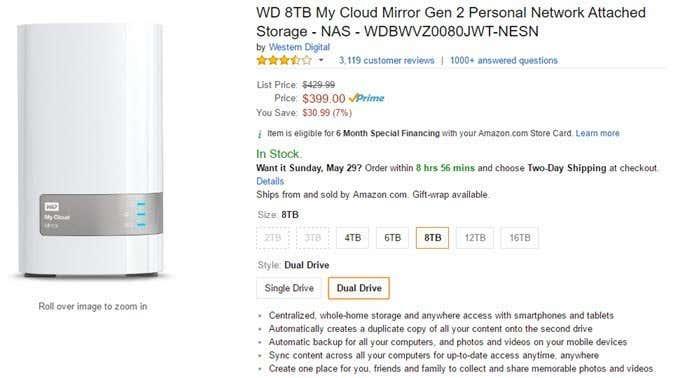
Όπως μπορείτε να δείτε, ωστόσο, μπορείτε να αποκτήσετε χώρο αποθήκευσης αξίας 8 TB για περίπου 400 $, κάτι που δεν είναι καθόλου κακό. Φυσικά, υπάρχει μια προειδοποίηση που πρέπει να λάβετε υπόψη. Ο λόγος που προτείνω μια συσκευή NAS με δύο ή περισσότερους σκληρούς δίσκους είναι για προστασία δεδομένων. Εάν τοποθετήσετε τις μονάδες δίσκου σας σε μια συστοιχία RAID, μια μονάδα δίσκου μπορεί να αποτύχει και δεν θα χάσετε δεδομένα.
Όλες οι συσκευές που αναφέρονται εδώ υποστηρίζουν RAID στις συσκευές NAS και είναι πραγματικά πολύ εύκολο να εγκατασταθούν. Το μόνο πρόβλημα είναι ότι χάνετε λίγο διαθέσιμο χώρο. Για παράδειγμα, αν πάρετε το NAS 8 TB παραπάνω και χρησιμοποιήσετε το RAID 1, θα έχετε μόνο 4 TB ελεύθερου χώρου. Εάν χρησιμοποιείτε RAID 5, θα χρειαστείτε τουλάχιστον 3 μονάδες δίσκου, αλλά θα έχετε τα δύο τρίτα του συνολικού χώρου και των τριών δίσκων.
Λαμβάνοντας υπόψη ότι μπορείτε να αποκτήσετε ένα NAS διπλής μονάδας δίσκου 16 TB για περίπου 750 $, ακόμη και το να μείνετε με 8 TB είναι πιθανώς πολύ περισσότερο από αρκετό ακόμη και για δημιουργικούς επαγγελματίες.
Άλλα οφέλη ενός NAS

Πέρα από τα προσωπικά οφέλη του cloud και τη δυνατότητα συγχρονισμού των δεδομένων σας σε όλες τις διαφορετικές συσκευές σας, οι συσκευές NAS παρέχουν πολλά άλλα οφέλη. Όχι όλες οι συσκευές που αναφέρω παρακάτω υποστηρίζουν όλες αυτές τις δυνατότητες, εκτός από το Synolgy, οπότε φροντίστε να ελέγξετε τις δυνατότητες της συσκευής που εξετάζετε.
- Προστασία δεδομένων κατά τη χρήση ενός mutli-bay NAS με RAID
- Δυνατότητα τοπικής και απομακρυσμένης ροής βίντεο από το NAS σε κονσόλες παιχνιδιών, αποκωδικοποιητές, smartphone και tablet
- Δυνατότητα σύνδεσης IP καμερών με NAS για παρακολούθηση βίντεο και εγγραφές
- Δυνατότητα δημιουργίας αντιγράφων ασφαλείας τοπικών υπ��λογιστών (Windows, Mac, Linux) στο NAS
- Δυνατότητα δημιουργίας αντιγράφων ασφαλείας ολόκληρου του NAS σε διαδικτυακές υπηρεσίες αποθήκευσης cloud όπως Amazon S3, Glacier κ.λπ.
- Δυνατότητα χρήσης του NAS σας διακομιστή FTP, διακομιστή web, διακομιστή αλληλογραφίας κ.λπ. με τη χρήση εφαρμογών
- Δυνατότητα κοινής χρήσης αρχείων και φακέλων εύκολα με οποιονδήποτε
Όπως μπορείτε να δείτε, τα οφέλη από την κατοχή ενός NAS είναι πολύ περισσότερα από το να έχετε απλώς τον προσωπικό σας χώρο αποθήκευσης στο cloud. Μπορείτε να κάνετε πολλά με αυτές τις συσκευές, γεγονός που κάνει το αρχικό κόστος πιο υποφερτό.
Προσωπικές λύσεις αποθήκευσης Cloud
Λοιπόν, ποιο NAS πρέπει να πάρετε; Λοιπόν, όταν πρόκειται για αποθήκευση cloud, αυτό που πραγματικά ψάχνετε είναι εξαιρετικό λογισμικό. Όλοι οι μεγάλοι προμηθευτές σκληρών δίσκων διαθέτουν συσκευές NAS με κάποιο είδος προσωπικής επιλογής cloud, αλλά μόνο λίγοι λειτουργούν πολύ καλά και διαθέτουν μια σουίτα εφαρμογών για τη διαχείριση των δεδομένων cloud.
Συνολογία
Προσωπικά έχω ένα WD My Cloud EX2 Ultra και ένα Synology DS 411+II και θεωρώ ότι το Synology είναι μια απολύτως εκπληκτική συσκευή. Το Synology NAS μου είναι αρκετά ετών, αλλά εξακολουθεί να μπορεί να ενημερωθεί στην πιο πρόσφατη έκδοση του DSM ( DiskStation Manager ). Το λογισμικό που εκτελείται στο NAS είναι εξαιρετικό και μοιάζει σχεδόν με τα Windows.
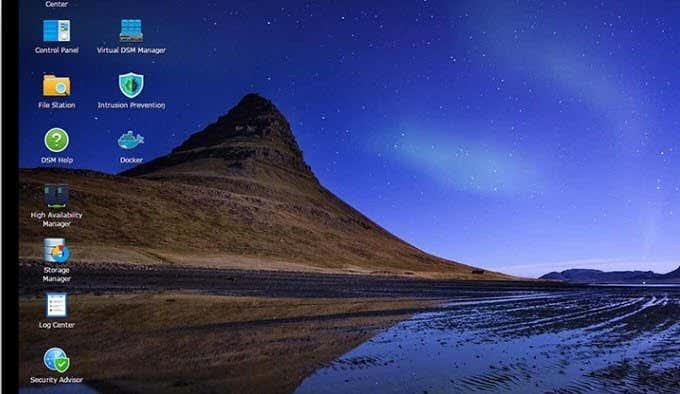
Έχουν πολλές εφαρμογές για κινητά που λειτουργούν πολύ καλά για τη διαχείριση του NAS, την προβολή των αρχείων σας, τη ροή φωτογραφιών και βίντεο και τη διαχείριση του προσωπικού σας cloud . Αυτό που μου αρέσει στο Synology είναι ότι ενημερώνουν συνεχώς το υλικό και το λογισμικό τους, ώστε να υποστηρίζει την τελευταία λέξη της τεχνολογίας. Έχουν επίσης πολλά διαφορετικά μοντέλα με μεγάλο εύρος τιμών.
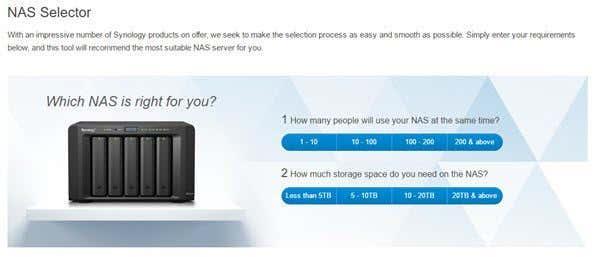
Εάν δεν είστε σίγουροι ποιο θα λειτουργούσε για εσάς, απλώς χρησιμοποιήστε το εργαλείο επιλογής NAS . Εάν δεν είστε τεχνικός, μην ανησυχείτε. Η προσθήκη σκληρών δίσκων σε αυτές τις συσκευές είναι πολύ απλή και απλή. Επίσης, πολλές φορές μπορείτε να τα αγοράσετε με ήδη εγκατεστημένους δίσκους.
Western Digital My Cloud
Το άλλο προϊόν που θα πρότεινα είναι οι σειρές My Cloud και My Cloud EX της WD. Συνολικά, αυτές οι συσκευές είναι εξαιρετικές, αλλά δεν διαθέτουν το σύνολο χαρακτηριστικών και τη φινέτσα των προϊόντων Synology. Βρήκα ότι ήταν λίγο πιο δύσκολο να εγκατασταθούν και δεν μου άρεσε η επιλογή των εφαρμογών για κινητά.
Ενώ το Synology έχει λίγο πολύ μια ξεχωριστή εφαρμογή για τα πάντα, η WD έχει μόνο δύο εφαρμογές, οι οποίες ούτως ή άλλως δεν είναι τόσο καλές σε αυτό που υποτίθεται ότι κάνουν. Ωστόσο, αν δεν σας ενδιαφέρουν τόσο πολύ όλες αυτές οι πρόσθετες λειτουργίες, τότε τα προϊόντα WD My Cloud εξακολουθούν να είναι μια καλή επιλογή.
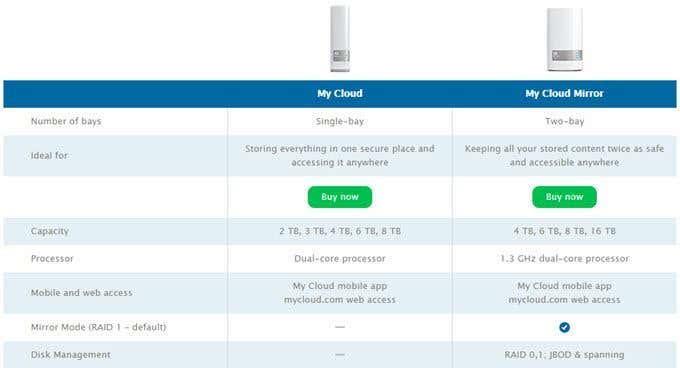
Μπορείτε επίσης να ελέγξετε τη σειρά Expert , η οποία είναι βασικά ένα πιο ισχυρό NAS εκτός από τις δυνατότητες του cloud.
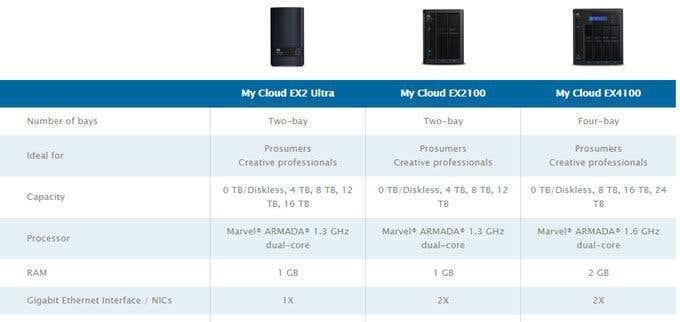
Seagate
Η Seagate είναι ένας από τους μεγαλύτερους κατασκευαστές σκληρών δίσκων στον κόσμο, επομένως δεν αποτελεί έκπληξη το γεγονός ότι έχουν μπει και στην επιχείρηση NAS. Προσωπικά δεν έχω χρησιμοποιήσει τις μονάδες Personal Cloud Storage και σας συνιστώ να κάνετε την έρευνά σας πριν αγοράσετε οτιδήποτε.
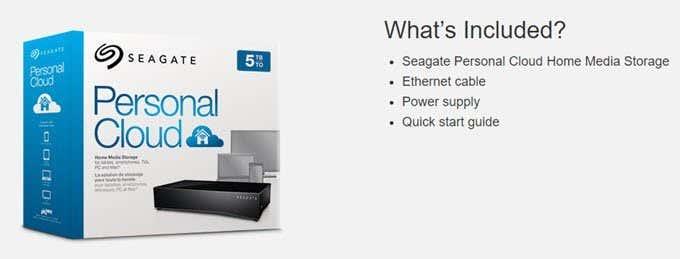
Ο δίσκος έχει μόνο περίπου 3,5 αστέρια στο Amazon , με τους περισσότερους ανθρώπους να φαίνονται να διαμαρτύρονται για το λογισμικό. Και πάλι, εδώ είναι που το Synology πραγματικά λάμπει και ξεπερνά όλους τους άλλους.
Υπάρχουν προφανώς περισσότερες επιλογές για προσωπική αποθήκευση στο cloud, αλλά αυτές είναι οι καλύτερες επιλογές σας στην αγορά αυτή τη στιγμή. Αν βγει κάτι νέο ή κάτι καλύτερο, θα ενημερώσω οπωσδήποτε αυτήν την ανάρτηση με αυτές τις πληροφορίες. Εάν έχετε οποιεσδήποτε ερωτήσεις, μη διστάσετε να σχολιάσετε. Απολαμβάνω!